文章详情页
win10系统中将磁盘碎片整理计划关掉具体操作方法
浏览:172日期:2022-12-20 08:24:25
不少的都在使用win10系统,不过你们晓得win10系统中如何将磁盘碎片整理计划关掉呢?下文就为大伙带来了win10系统中将磁盘碎片整理计划关掉的具体操作方法。

1、使用win+e打开资源管理器,选择对应的盘符,右键点击,在菜单中选择属性,如下图所示:
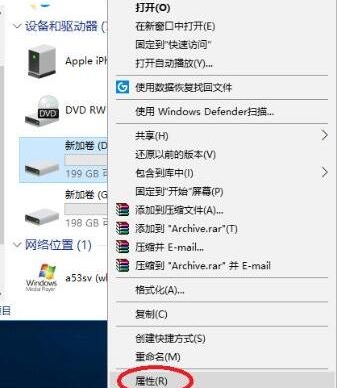
2、在弹出的属性窗口中,点击“工具”选项卡,找到“对驱动器进行优化和碎片整理”项目”并点击“优化”,如下图所示:

3、在优化驱动器界面,点击下方的“更改设置”,如下图所示:
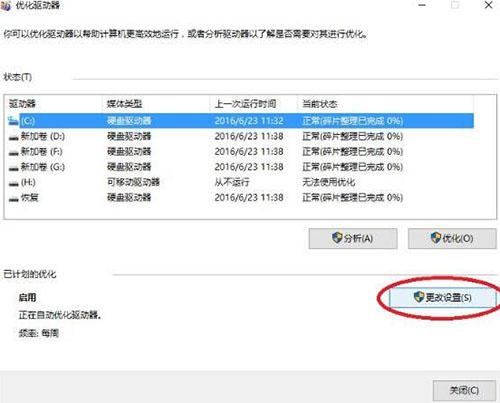
4、在随后出现的优化驱动器界面中,去掉“按计划运行(推荐)”勾选,点击确定即可,如下图所示:
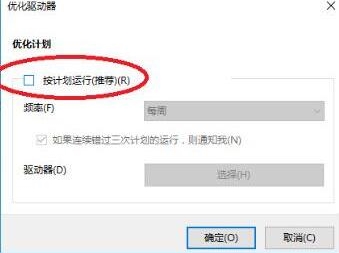
根据上文讲述的win10系统中将磁盘碎片整理计划关掉的具体操作方法,你们是不是都学会关闭的方法啦!
相关文章:
排行榜
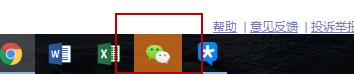
 网公网安备
网公网安备